BIOS设置实现自动开机
如果能让电脑在指定的一个或都几个时间点来开机,肯定让你的感觉不同,小篇就曾偿试,还为此兴奋不已呢,下面小篇和大家介绍一下通过BIOS设置,使电脑能在指定时间开机的方法:
具体操作步骤:
打开电源,启动电脑,开机出现第一画面时,按【Del】键进入BIOS设置主界面。(不同的电脑进入的方式不同,小篇曾在之前的文章中跟大家做过介绍,大家可以重温一下http://www.tudoupe.com/help/szjc/20153117.html)
进入后,选择“Power Management Setup”设置项,按回车键进入。(都是在电源管理)(以小篇的电脑为例)
找到“Power On By Alarm”(定时开机),默认是关闭的。现在将光标移到该项上,将“Disabled”改为“Enabled”,此时就会发现“Power On By Alarm”选项下原本是灰色的日期与时间设置可以更改了。接下来我们只要将光标移到“Date (of Month) Alarm”上,通过【Page Down】键设置日期,然后再将光标移到“Time (hh:mm:ss) Alarm”上,按照需要将时间设置好(格式是小时:分钟:秒钟)。保存设置后,只要BIOS的时钟跳到设置的时间时,电脑将自动开机
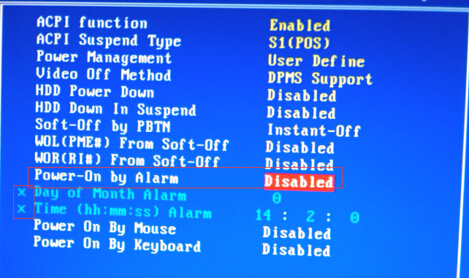
有的主板可以设置一个周期,如“每天的这个时间”都开机,这样就比较方便了。要了解具体,最好查看主板说明。
以上BIOS设置实现自动开机内容出自土豆PE,感谢浏览~!
